節税というか、そもそも必要な人は必ず確定申告しないといけないんですけどね。
管理人も今年初めて白色申告をしました。
申請書類を作る時間は何と一時間で出来ました。
では実際に作った手順を記載しておきます。
事前準備
これは一時間の中には入っていませんが必要な作業としては
- 売上金額の把握
- 経費の把握
- 保険などの控除金額の把握
ですね。
・売上金額の把握
これは相手先毎の売上金額が一年分累計で判れば大丈夫です。
・経費の把握
これはセミナー参加費や図書購入費などの費用関連ですね。
領収書を保存してあれば割と簡単です。
・保険などの控除金額の把握
これも支払い時の領収をとって有れば簡単ですね。
実際の作成作業
管理人以前セミナーに参加した弥生の白色オンラインというソフトを利用しました。
これを利用した理由としては
- 仕訳入力をするだけで簡単に申告書を作成できる。
- 仕訳入力の際便利機能が有るので入力が容易
- 初年度無料キャンペーン実施中なので無料で利用できる
があげられます。
では実際の入力画面です。
通常の仕訳(弥生では取引入力と呼んでいるので以降は取引入力と記載)は貸借を入力するのが普通ですが画面の様に簡単な項目を入力していけば大丈夫です。
また、日付は本来発生した日付で入力するのが正しいと思いますが申告書作成上は全部12月31日で入力しても問題ありません。
ただ、税務監査などが入った時に判り易い入力の仕方をしておいた方が無難だと思います。
管理人は
売上:相手先毎にに年間トータル金額で入力
経費:領収書ごとに入力(これは後で照合する際に判り易くするためです。)
控除:項目ごとに年間トータルで入力
というやり方にしました。
まあ、管理人の場合はそんなに領収書類の枚数は多くないので1時間もかからずに入力が完了しました。
まあ、これは弥生オンラインの連続入力機能などの入力を助けてくれる便利機能が有ればこそという気もします。
実際の確定申告書の作成
処理的には確定申告書の選んで画面の様に3つのステップを行うだけです。
3つのステップは幾つかの質問に答えて行くだけで簡単に進んで行くことが出来ます。
で最終的にはこのような形で申告書が出来上がります。
また、同時に平成27年分収支内訳書(一般用)も出力されるので転記等の手間も有りません。
今日税務署に持って行ったのですが相談員の方に褒められてしまいました。
まあ、ソフトが全部やったんですけどね。
今回使ったソフトはこちらです。
もう締め切り間近なので実績のあるソフトがお勧めだと思います。
まあ、それに初年度は無料ですしね。。
本当は青色が良かったんですけど昨年青色申告承認申請書を税務署に提出していなかったので今回は仕方なく白色です。
青色申告との違いはこちらの記事を参考にして見てください。
>>>フリーランスの方必見!あなたは無駄な税金を払っていませんか? 青色申告で節税が出来る。
ちなみの管理人は白色申告と同時に「青色申告承認申請書」も提出したので今度は青色申告になります。
青色申告は複式簿記なので手作業ではほぼ無理と言っても良いと思います。
管理人は今回契約した白色オンラインをこちらの青色オンラインに変更する予定です。

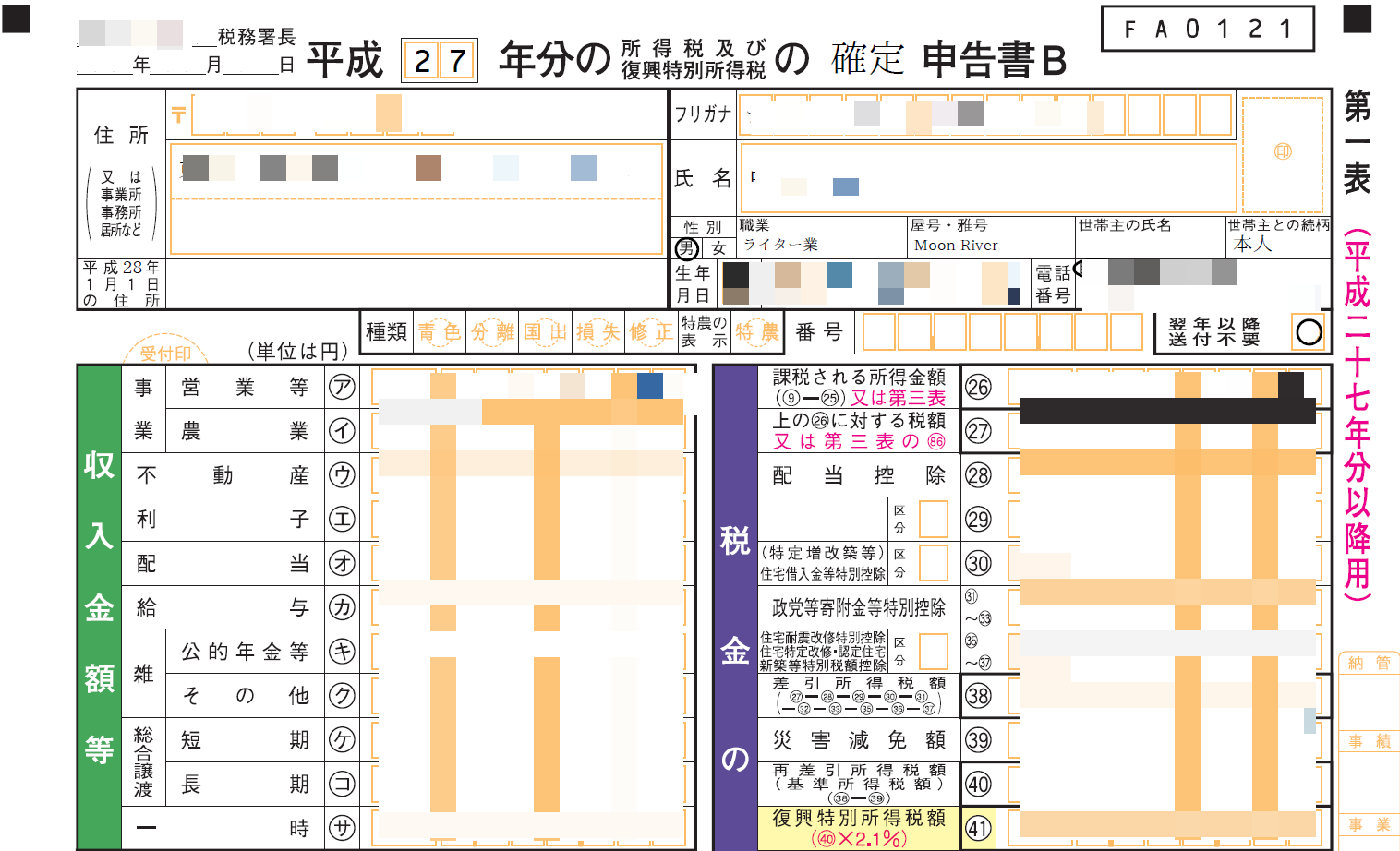
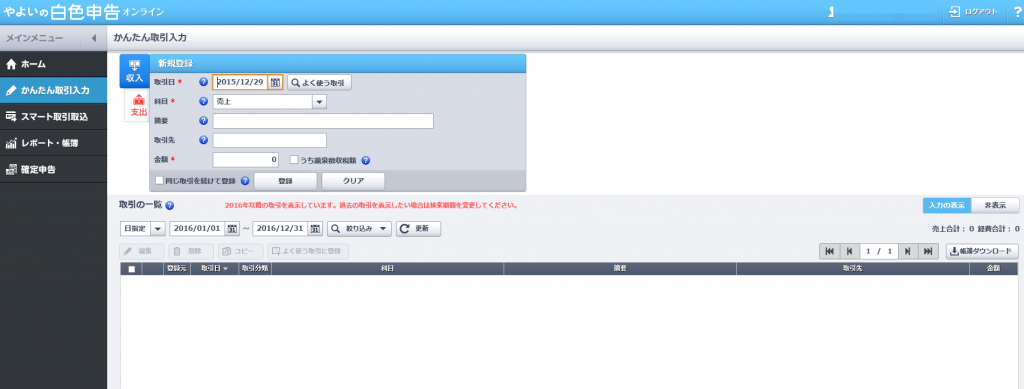
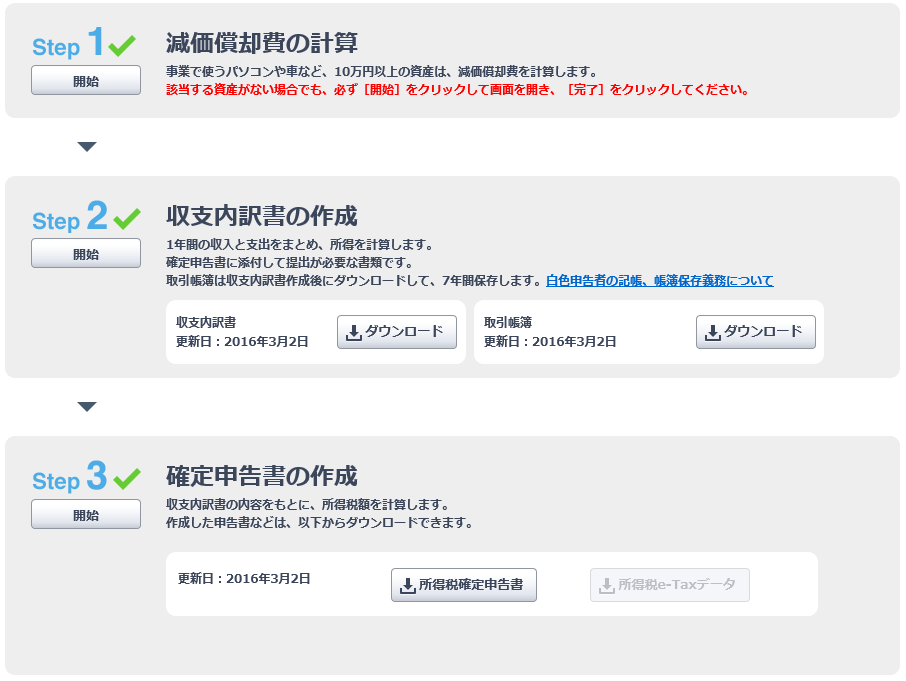
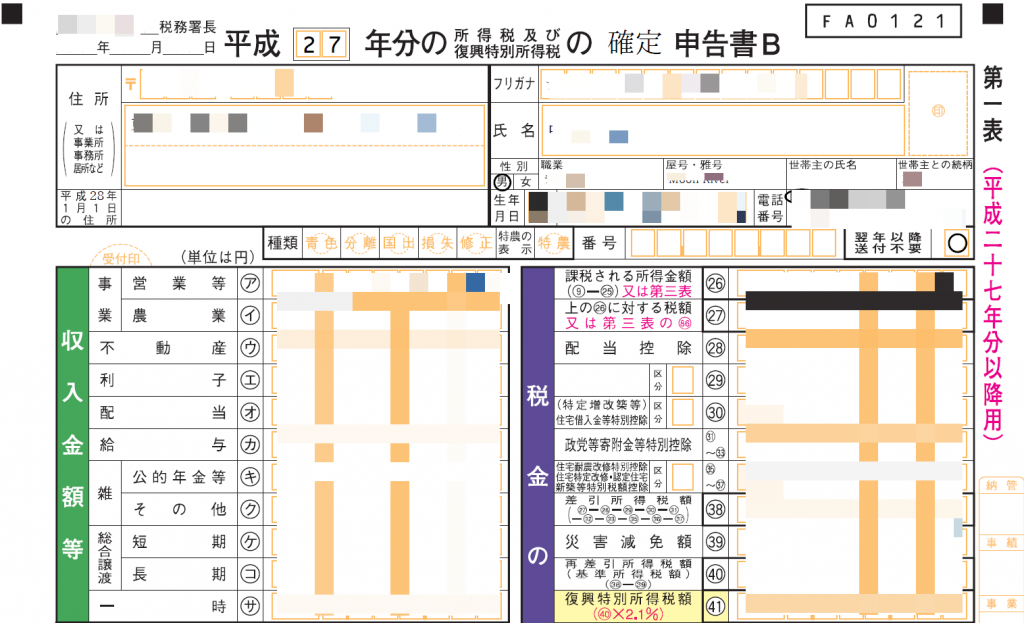
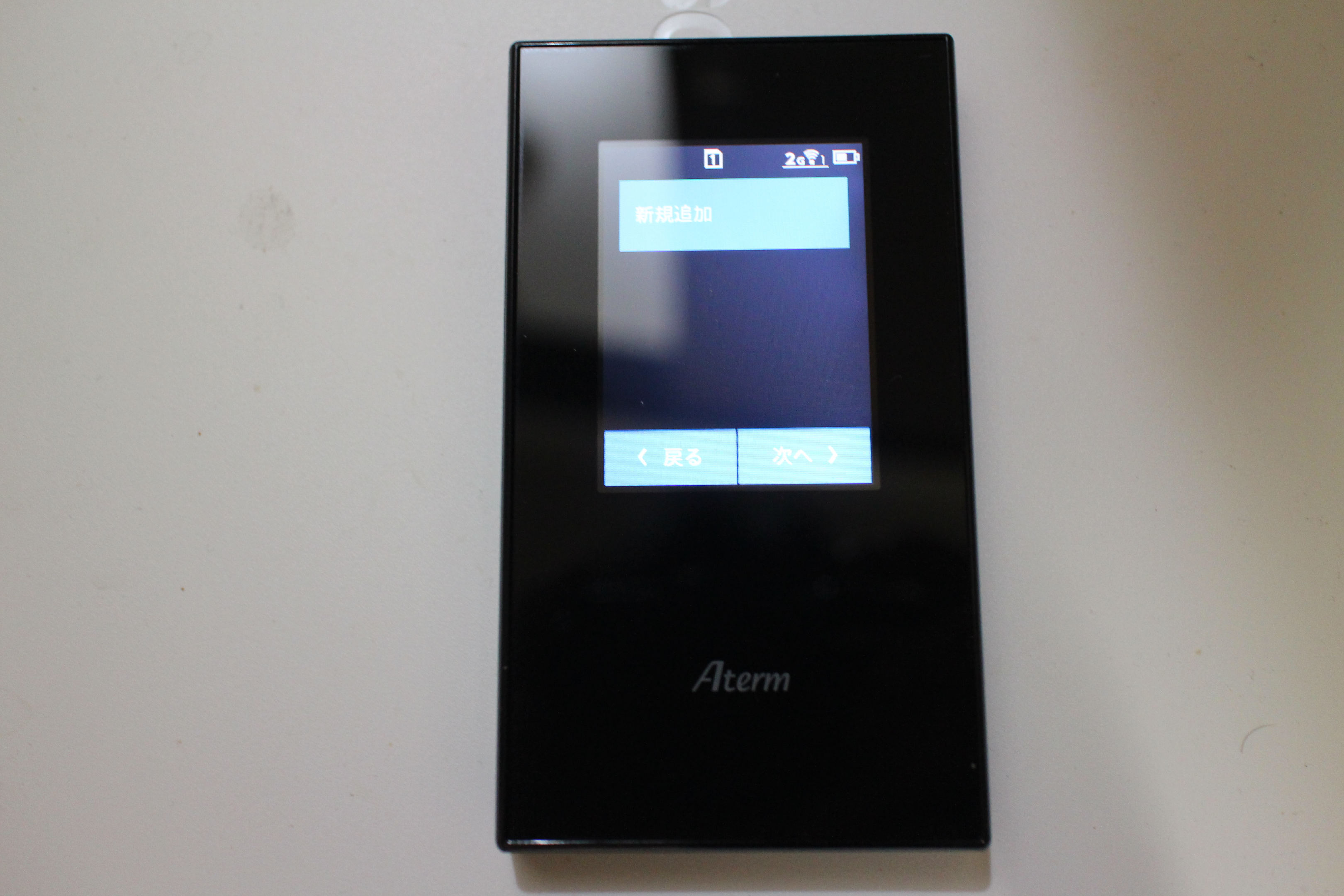

コメント